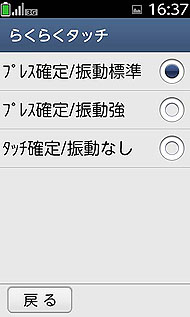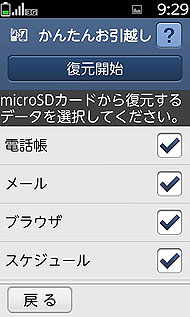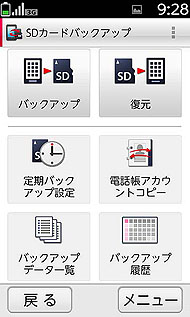“普通のスマホ”とどう違う?――「らくらくスマートフォン」の使い勝手を試す(前編)(1/2 ページ)
NTTドコモの「らくらくホン」シリーズから初めて登場したフルタッチのスマートフォンが、富士通製の「らくらくスマートフォン F-12D」だ。スマホらしく、操作はタッチパネルで行うが、操作に不慣れなユーザーに配慮して、ボタンのようにしっかり押し込んで操作する「らくらくタッチパネル」を採用した。
また、Googleアカウントの登録は必要なく、Google Playからアプリを追加できないなど、一般的なスマートフォンとは異なる機能や使い勝手が注目されている。短い期間だったが試用できたので、その操作感などをお伝えする。
まずは持った感覚やサイズ感を確認。常々、折りたたみ型のらくらくホンは調度いいサイズだと感じているが、スマートフォンになったらくらくホンも絶妙なサイズだ。
4インチのディスプレイは、スマートフォンの魅力である大画面を十分実感できるが、決して大きすぎない。程よい厚みはしっかり持てる安心感があり、小型モデルや極薄モデルにありがちな、うっかり落としてしまいそうな危うさは感じなかった。これには側面のザラッとした加工も効いているのだろう。スタイリッシュな印象はあまりないが、らくらくホンらしい優しさを感じるデザインだ。
スマホでは無い機種もあるストラップホールも、きちんと備えている。すでにらくらくスマートフォン用のケースも登場しているので、ストラップを付けるだけでなく、ケースでカスタマイズする楽しさもシニアに広がっていくだろう。
確実性を重視したタッチパネル
F-12Dの大きな特徴が、画面に軽く触れるだけではなく、しっかり押しこむことで反応するらくらくタッチパネル。個人的には、初期のフィーチャーフォンにあった、やや硬めのシートキーに近い印象を持った。片手で本体を持ちながら親指で押すこともできるが、一方の手で端末を持ち、別の手の指でボタンを押すシニアに多いスタイルに合わせてチューニングしているのだろう。
使ってみると、しっかり押すまで反応がないので、ミスタッチで画面が変わることがなく確実に操作できる。自分の意図しない画面が表示されて、元に戻る方法が分からず焦るようなことはないだろう。
ただ、確実に押そうと意識したせいか、文字入力で、やや長めの文章を入力すると結構な労力になった。フリック入力に対応していないので、素早い文字入力はしにくい。スマホに慣れた身にはかえって使いづらいが、それだけ、ゆっくり確実に操作をしたい層には適しているといえる。
ちなみに、らくらくタッチパネルは、一般のスマートフォンと同様に軽くタッチするだけで操作できるように設定を変更することができる。スマートフォンに慣れたら、そちらに変更してもいいだろう。マルチタッチも可能で、表示の拡大縮小はピンチアウト/インで滑らかに操作でき、レスポンスも問題なかった。
通話メモや自分の電話番号表示が便利な「電話」
では、電話をかけてみよう――という段になって、アドレス帳を移行していないのに気がついた。F-12DはGoogleアカウントを設定できないので、Googleの連絡先を取り込むことができない。ほとんどユーザーは端末を購入する際にショップでアドレス帳の移行を行うだろうが、念のためアドレス帳の移行方法をチェックしてみた。
自分でらくらくスマートフォンにアドレス帳を移行するには方法が3つある。1つはドコモの「ケータイデータお預かりサービス」を利用する方法、2つ目がmicroSDカードを使う方法、そして3つ目が赤外線通信機能を使う方法だ。
ドコモの端末かららくらくスマホに乗り換えるなら、ケータイデータお預かりサービスが一番便利かもしれない。フィーチャーフォンの場合は月額料金が105円だが、初めての申し込みから30日間は無料で利用できる。またスマホなら無料だ。
ほかのキャリアの端末から移行する場合は、microSDカードを使うか、赤外線通信機能を使うのが簡単で確実だ。microSDカードを使う場合は、旧端末の電話帳データをmicroSDカードに保存し、そのカードをらくらくスマートフォンにセットすると、「かんたんお引越し」や「SDカードバックアップ」機能を使って移行できる。ただし、全件受信には認証パスワードの前にドコモアプリパスワード(初期設定では0000)の入力が必要になる。
Copyright © ITmedia, Inc. All Rights Reserved.
アクセストップ10
- 飲食店でのスマホ注文に物議、LINEの連携必須に批判も 「客のリソースにただ乗りしないでほしい」 (2025年12月04日)
- NHK受信料の“督促強化”に不満や疑問の声 「訪問時のマナーは担当者に指導」と広報 (2025年12月05日)
- 「スマホ新法」施行前にKDDIが“重要案内” 「Webブラウザ」と「検索」選択の具体手順を公開 (2025年12月04日)
- 三つ折りスマホ「Galaxy Z TriFold」の実機を触ってみた 開けば10型タブレット、価格は約38万円 (2025年12月04日)
- 楽天の2年間データ使い放題「バラマキ端末」を入手――楽天モバイル、年内1000万契約達成は確実か (2025年11月30日)
- ドコモが「dアカウント」のパスワードレス認証を「パスキー」に統一 2026年5月めどに (2025年12月05日)
- 「健康保険証で良いじゃないですか」──政治家ポストにマイナ保険証派が“猛反論”した理由 (2025年12月06日)
- 「楽天ポイント」と「楽天キャッシュ」は何が違う? 使い分けのポイントを解説 (2025年12月03日)
- 楽天ペイと楽天ポイントのキャンペーンまとめ【12月3日最新版】 1万〜3万ポイント還元のお得な施策あり (2025年12月03日)
- “Switch 2”の映像を「XREALの全グラス」に出力可能に そのカラクリとは? (2025年12月05日)